Hoe is de weergave van foto- en muziekmappen op alle mappen toe te passen?
Vraag van Frans Schuurman:
Ik heb de grootte van de miniaturen in een map aangepast zodat ik snel door de foto's kan scrollen. Kan deze weergave op alle mappen met foto's worden toegepast?
Vraag van Rob Revenich:
Ik wil dat elke muziekmap in de Windows Verkenner met dezelfde kolomindeling wordt weergegeven, bijvoorbeeld Naam | Nummer | Titel | Albumartiest | Album | Genre | Jaar | Grootte | Aanmaakdatum. Duizenden mappen handmatig aanpassen is nogal tijdrovend, is daar een makkelijke oplossing voor?
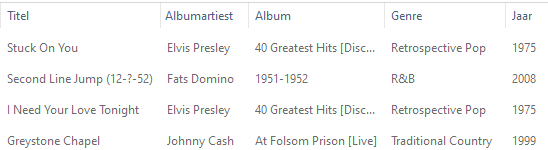
Antwoord:
Ja dat is mogelijk. Open een van de foto- of muziekmappen en wijzig de weergavegrootte van de miniaturen (via de knop Weergeven (Windows 11) / tabblad Beeld (Windows 10)) en/of de kolomindeling (via een rechter muisklik op een kolomtitel). Pas deze opmaak vervolgens op alle andere mappen van hetzelfde type (Afbeeldingen of Muziek) toe via de knop Meer informatie (de drie puntjes), optie Opties (Windows 10: tabblad Beeld, knop Opties), tabblad Weergave, knop Op mappen toepassen, knop Ja.
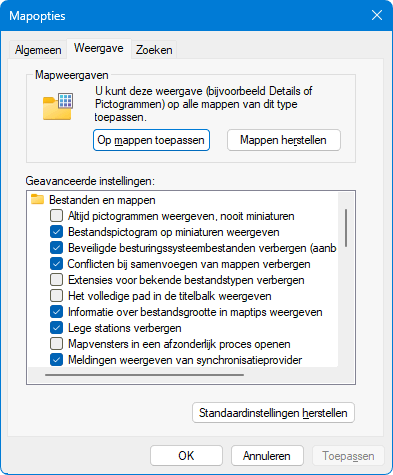
TIP: Het maptype is eventueel te wijzigen via een rechter muisklik op de betreffende map, optie Eigenschappen, tabblad Aanpassen. Selecteer bij Deze map optimaliseren voor het gewenste maptype: Documenten, Muziek, Afbeeldingen of Video's. Activeer eventueel de optie Deze sjabloon ook op alle onderliggende mappen toepassen om het maptype ook op alle submappen toe te passen.